Cunoaște Intuit, curs, exemple de servicii cloud Microsoft
Microsoft Word Web App
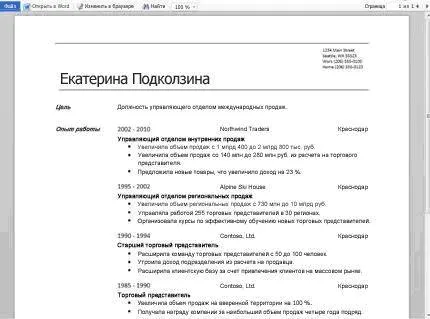
Fig. 9.14. Microsoft Word Web App
Documentele stocate pe Windows Live sau pe un server SharePoint, deschideți aplicația Word Web App direct în browser. Structura și formatul lor este aceeași ca și în vizualizarea Aspect în versiunea Word pentru computere desktop.
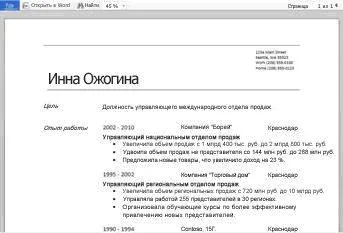
Fig. 9.15. Microsoft Word Web App
Dacă nu ați instalat componentele Microsoft Silverlight 2 sau mai târziu, aplicație Word Web App afișează o linie cu un link permițându-le pentru a descărca și instala Silverlight. Disponibilitatea componentelor Silverlight nu este o cerință, dar dacă aveți cea mai recentă versiune a platformei Silverlight, un document este afișat mai rapid, în timp ce creșterea calității pare a fi mai mult.
În modul de citire, puteți vizualiza pagina documentului cu pagină, și să navigați la pagina dorită. Pentru a face acest lucru, introduceți numărul paginii sau folosiți butoanele pentru pagina anterioară și pagina următoare.
Fig. 9.16. Microsoft Word Web App în modul de citire
În plus, prin utilizarea comenzii Find pot fi găsite în documentele de cuvinte și fraze. Rezultatele căutării, astfel, să iasă în evidență.
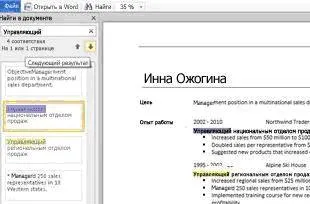
Fig. 9.17. Căutare în Microsoft Word Web App
După cum v-ar cu o pagină web, textul în document poate fi identificat, și apoi copiați și lipiți-l într-o altă aplicație.

Fig. 9.18. Editare text într-un document Microsoft Word Web App
În modul de editare de text, puteți introduce și formatul într-un mod convențional, inclusiv prin utilizarea comenzilor de copiere, pastă, anula și a reface. Format text, puteți utiliza stiluri și comenzile de formatare disponibile pe fila Acasă.
În plus, documentul poate fi adăugat la imagini, imagini, tabele și hyperlink-uri. Imagini inserat din colecția de imagini disponibile pe site-ul Office.com. Toate aceste obiecte pot fi adăugate în fila Inserare.
Pentru a vedea cum va arăta ca modificările aduse documentului, faceți clic pe fila Fișier, apoi faceți clic pe Salvare, și apoi a reveni la modul de citire (pentru a face acest lucru în fila Vizualizare, faceți clic pe Aspect Reading).
Editare în Word Web App este ideal pentru a face schimbări rapide, cum ar fi remedieri de erori, adăugați imagini și text. Pentru a avea acces la toate capacitățile de Word, faceți clic pe fila Fișier, apoi faceți clic pe Deschidere în Word.